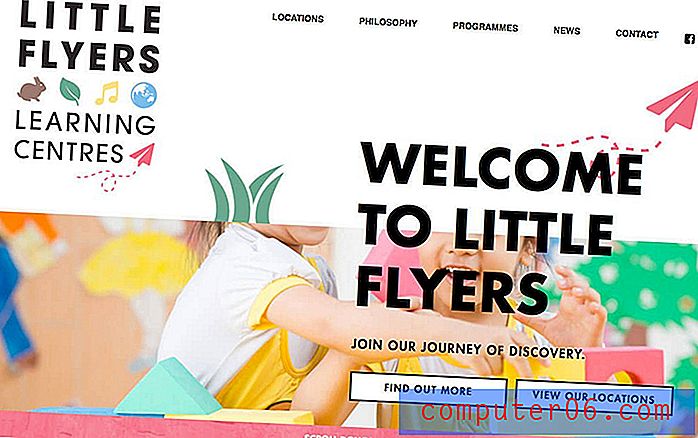Makrode lubamine Excelis rakenduse Office 365 jaoks
Teatud protsesside automatiseerimiseks kasutatakse tavaliselt Microsoft Exceli makrosid. Makro on toimingute seeria, mida tehakse arvutustabelil, säästes tavaliselt palju aega.
Kuid makrosid saab pahatahtlikult kasutada ja on oht, et lubate makrosid arvutustabelil, mille olete saanud tundmatult isikult. Selle riski tõttu keelab Excel vaikimisi makrod. Kuid kui teil on makrodega fail ja usaldate saatjat või teate, et see on turvaline, võite jätkata allpool ja vaadata, kuidas makrosid Microsoft Excelis lubada.
Kuidas aktiveerida makrosid Excelis
Selle artikli toimingud viidi läbi rakenduse Excel for Office 365 Windowsi töölauaversioonis. Selle artikli esimeses osas antakse kiire ülevaade makrode lubamisest Excelis. Lisateabe saamiseks selle kohta, kuidas muuta Excel tulevikus makrode (sh piltide) käsitsemist, kerige või jätkake artikli selle osa juurde liikumist siin.
Exceli faili avamisel makrodega peaksite arvutustabeli kohal nägema teatist, mis näeb välja nagu allpool olev pilt. Kui klõpsate nuppu Luba sisu, lastakse makrodel arvutustabelis joosta.
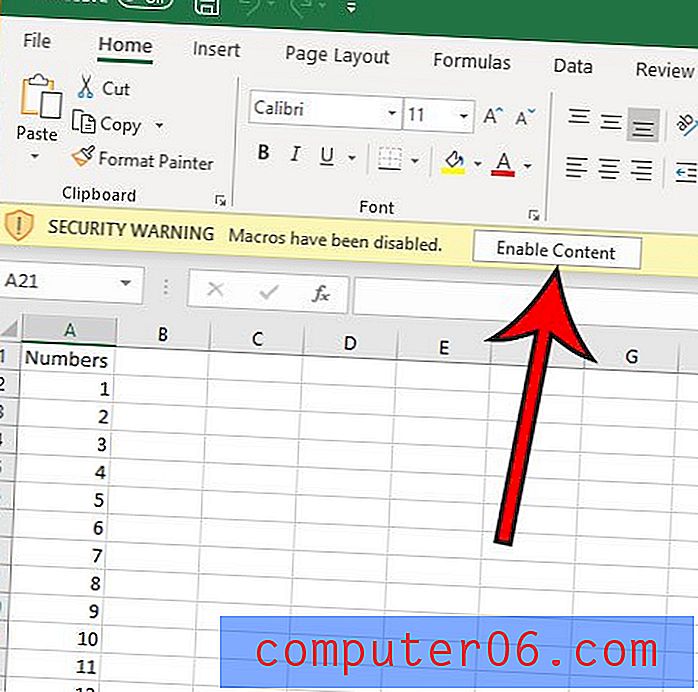
Selle asemel, et seda nuppu klõpsata, võite klõpsata ka vahekaardil Fail, seejärel turbehoiatuse jaotises nupul Luba sisu ja alati lubada selle faili sisu.
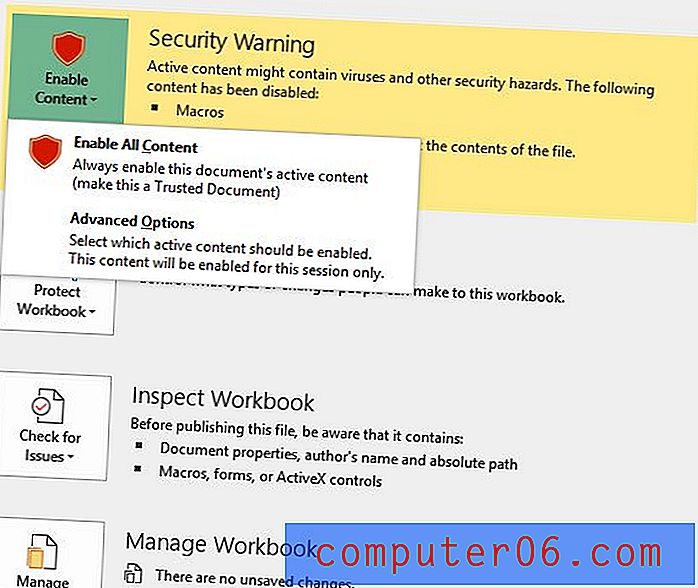
Või lõpuks võite valida Täpsemad suvandid, kus teile antakse võimalus lubada ainult selle seansi makrod.
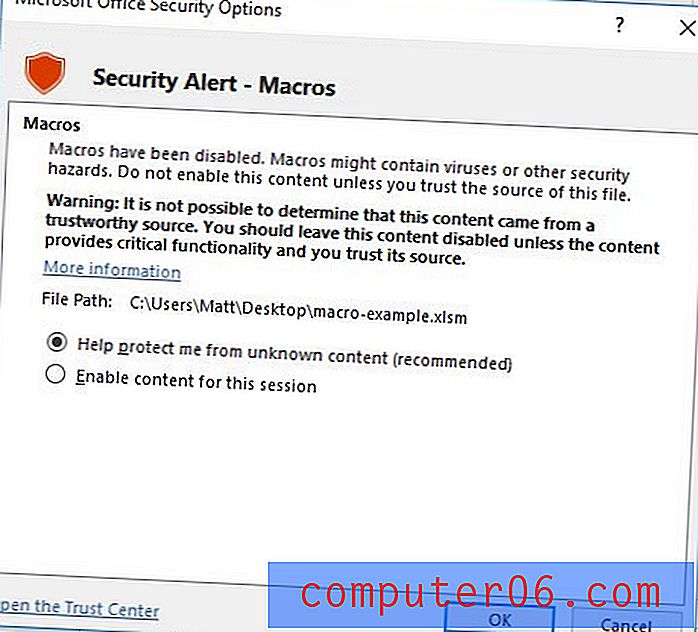
Kui soovite kõigi tulevaste failide makroseadeid Excelis muuta, saate seda teha järgmiste sammudega.
Saagikus: makrode turbesätete muutmineKuidas makrosid Excelis lubada
PrindiSiit saate teada, kuidas kohandada Microsoft Excelis makroseadeid ja valida, kuidas soovite, et Excel käitleks tulevikus makrosid sisaldavaid faile.
Aktiivne aeg 5 minutit Koguaeg 5 minutit Raskusaste KeskmineTööriistad
- Microsoft Excel for Office 365
Juhised
- Avage Excel.
- Klõpsake vahekaarti File.
- Klõpsake nuppu Suvandid.
- Valige vahekaart Usalduskeskus.
- Klõpsake nuppu Usalduskeskuse sätted.
- Valige vahekaart Makro sätted.
- Valige soovitud makroturbeseade ja klõpsake siis nuppu OK.
Märkused
Ärge lubage kõiki makrosid (välja arvatud juhul, kui olete selles täiesti kindel), kuna see võib tulevikus võimaldada pahatahtliku koodi installimist teie arvutisse.
© SolveYourTech projekti tüüp: Exceli juhend / kategooria: programmidTäielik juhend - kuidas makrosid Excelis lubada
1. samm: avage Microsoft Excel.
2. samm: klõpsake akna vasakus ülanurgas vahekaarti File .
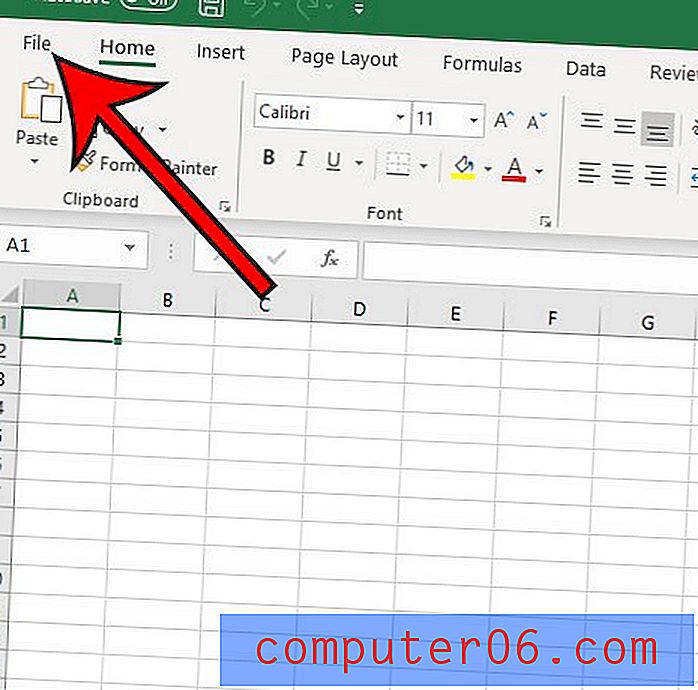
3. samm: valige vasaku veeru allservast Suvandid .
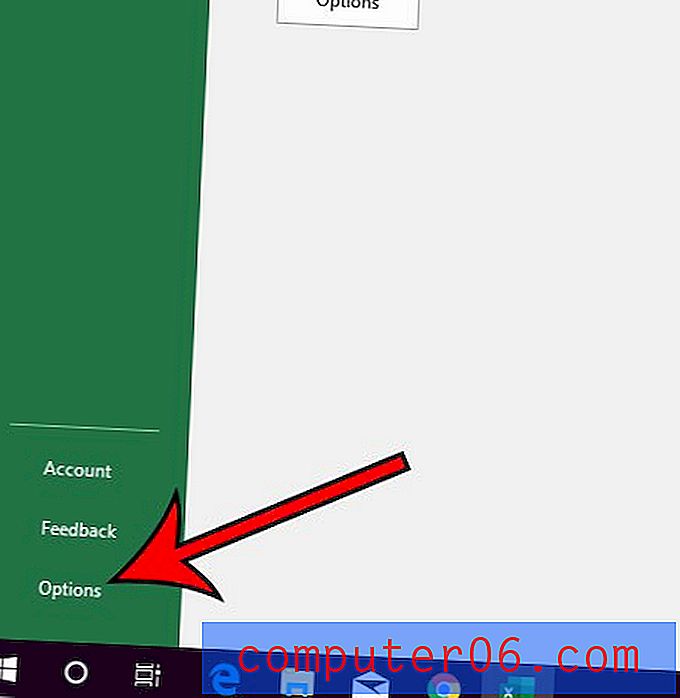
4. samm: valige Exceli suvandite akna vasakus veerus Usalduskeskus .
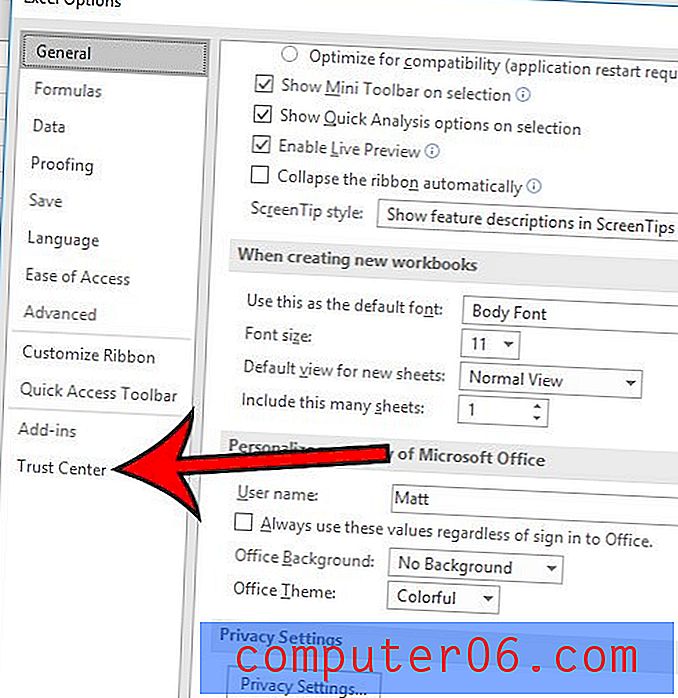
5. samm: klõpsake nuppu Usalduskeskuse sätted .
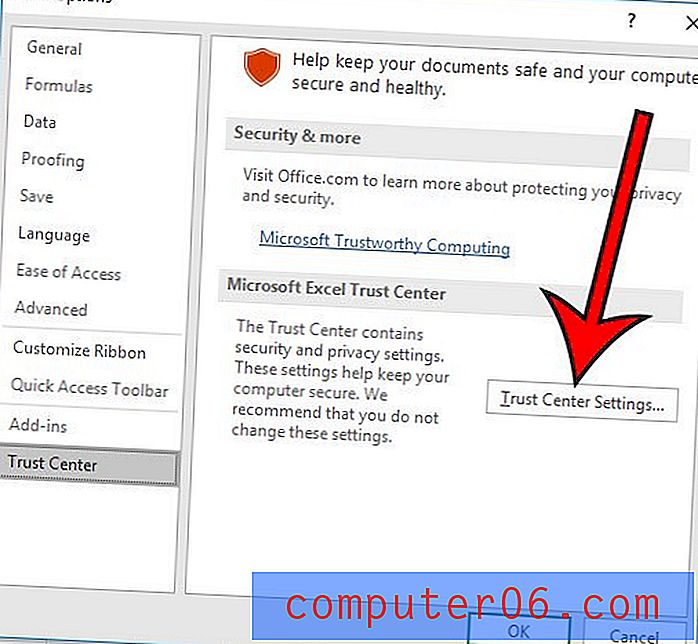
6. samm: valige vahekaart Makro sätted .
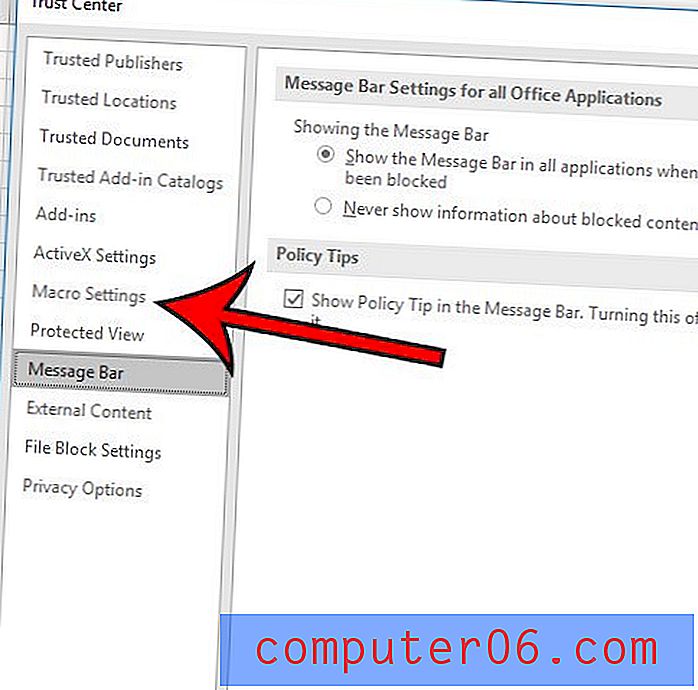
7. samm: valige soovitud makroseade, seejärel klõpsake nuppu OK .
Programmi Excel 365 Macro sätete suvandid on järgmised:
- Keela kõik makrod ilma teavituseta - Excel lihtsalt blokeerib kõik makrod, andmata teile võimalust valida, kas neid kasutada või mitte.
- Keela kõik teatisega makrod (see on tõenäoliselt teie praegune säte, kui te pole seda kunagi muutnud) - blokeerib makrod, kuid annab teile võimaluse neid käivitada, kuvades teatise nupuga Luba sisu .
- Keela kõik makrod, välja arvatud digitaalselt allkirjastatud makrod - kõik makrod on blokeeritud, välja arvatud need, mille on loonud Microsofti usaldusväärne väljaandja
- Luba kõik makrod (pole soovitatav; potentsiaalselt ohtlik kood võidakse käivitada) - mis tahes makro mis tahes arvutustabelis töötab. Tõenäoliselt on parem seda võimalust mitte kasutada, kuna see võib kahjustada nii teie Exceli installimist kui ka kogu teie arvutit.
Kas teil on VLOOKUP-i valemiga arvutustabel, kuid näete hunnikut # pole? Vaadake, kuidas valemit kohandada ja kuvada selle asemel 0, kui see mõjutab teisi valemeid.